トライアド(Triad)
トライアドは3Dスケッチエンティティー、部品、ある特定のフィーチャーとアセンブリの構成部品のような種々のオブジェクトを操作することを容易にします。 参照トライアド(Reference Triad)も参照してください。
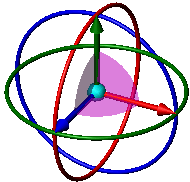
リングとウィングは、回転とドラッグがウィングの平面の沿って可能なとき、表示されます。
トライアド動作:
センターボールをドラッグすることは自由にオブジェクトをドラッグします。
センターボールと、Alt + ドラッグ は、自由にトライアドをドラッグすします。
アームをドラッグすることはX、Y、Z方向にオブジェクトをドラッグします。
ウィングをドラッグすることはウィングの平面に沿ってオブジェクトをドラッグします。
リングをドラッグすることはオブジェクトをリングの軸を中心に回転させます。
トライアドを使用するには:
アセンブリで、動かすことができる構成部品を右クリックして、トライアド移動  (Move with Triad)を選択してください。
(Move with Triad)を選択してください。
アセンブリ分解図(exploded views)で、構成部品を選択してください。
部品で、(フィーチャー ツールバーの)ボディの移動/コピー  (Move/Copy Bodies)をクリックするか、挿入(Insert)、フィーチャー(Features)、移動/コピー(Move/Copy)を選択します。
(Move/Copy Bodies)をクリックするか、挿入(Insert)、フィーチャー(Features)、移動/コピー(Move/Copy)を選択します。
部品で、曲面フィーチャにトライアドを使用するためにフレックス(Flex)、または、変形(Deform)をクリックします。
3Dスケッチで、エンティティーを右クリックして、スケッチャートライアドの表示(Show Sketcher Triad)を選択してください。
表示
インフォメーションを、トライアド、あるいはその構成部品の作動の1つとして表示するために、トライアドの上を右クリックして、そして以下を選択してください:
移動XYZボックスを表示(Show Translate XYZ Box): 移動デルタXYZボックスを表示(Show Translate Delta XYZ Box): 回転デルタXYZボックスを表示(Show Rotate Delta XYZ Box): |

|
選択アイテム(Selections)
トライアドを選択に動かすために:
トライアド(回転リング以外のどこでも)を右クリックして、そして選択アイテムまで移動(Move to Selection)を選択してください。
エンティティーを選択してください。
選択でセンターボールを整列するために:
中心ボールを右クリックし、整列基準指定(Align to)を選択します。
エンティティーを選択してください。
 構成部品原点あるいはアセンブリ原点で同じくセンターボールを整列することができます。
構成部品原点あるいはアセンブリ原点で同じくセンターボールを整列することができます。
選択でアームあるいはウィングを整列するために:
選択で アーム、またはウィングを右クリックし選択アイテムに整列(Align with Selection)を選びます。
エンティティーを選択してください。
回転(Rotate)
構成部品を自由に回転させるには:
リングを選択し、ドラッグします。
スナップするために、選択されたリングを右クリックしてドラッグ移動中にスナップ(Snap while Dragging)を選びます。 リングを閉じます。スナップの増分は90°です。 ポインターがリングからより遠くに動くにつれて増分は減少します。
指定された増分で回転させるために、選択されたリングを右クリックして、そして 90度回転(Rotate 90°)を選択するか、180度回転(Rotate 180°)を選びます。 |
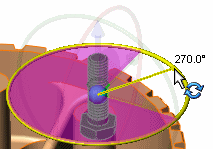
|